怎样使用智能电视的DLNA功能
本作品内容为怎样使用智能电视的DLNA功能,格式为 docx ,大小 28363 KB ,页数为 8页

('怎样使用智能电视的DLNA功能展开全文在立体中国也泡了几天,发现用立体电视的朋友很多,但还没见到任何一帖谈论DLNA这个话题的,所以决定写点什么,算是抛砖引玉吧。首先声明,本人码字比较慢,恐怕要续上几贴才能写完,请各位担待。本主题对下列人士没用:-你弄了台HTPC,专门接在电视上;-你用个高清盒播放所有资源;-你对用U盘播放视频很满意;-你有一台LG,或者其它支持Windows文件共享(SAMBA/CIFS)的型号;如果你是以上几类高人的话,可以考虑打住了。当然你一定要捧场,我也不反对,呵呵。开始之前先声明一下,本帖是根据我使用索尼电视的经验写成,其它品牌的实现可能略有不同。第一帖先科普一下,万一有不知道什么是DLNA的,可以看看维基百科,/wiki/Digital_Living_Network_Alliance嗯,全是洋文,貌似很高深,其实没有啦,就是几个家电业的巨头搞出来的一套通过网络共享多媒体资源的协议,当然协议本身还是蛮复杂的,好在我们只是用用而已,没必要知道太多细节。那么,什么样的电视机支持DLNA呢?我想说智能电视都支持,如果有朋友知道反例,可以提出来。既然这里是立体中国,我还想再进一步,所有立体电视都是智能电视,所以,所有立体电视都支持DLNA,就像所有立体电视一定支持USB一样。好了,大家都有DLNA,那么电视机上的DLNA能干什么呢?如果你看过了维基百科,就知道电视属于DLNA规范定义的某一类设备,没看过也不要紧,我这就告诉你,电视机一般来说既是player-数字媒体播放器,又是renderer-数字媒体渲染器,前者简称DMP,后者简称DMR。在电视机上DLNA的工作方式基本上是两种:-作为DMP,直接播放数字媒体服务器-DMS上的内容。说白了,就是把DMS当作网盘来用,知道为什么我说你的电视支持文件共享就可以打住了吧?既然已经可以直接访问PC上的文件,就没必要折腾了;-作为DMR,让其它DMP把播放内容显示在电视上。这不是本文的重点,而且这样的DMP软件不多,我知道的只有腾讯视频,有兴趣的可以下载看看,好处是不用把电脑放在电视旁边了,只要在同一个局域网里,腾讯视频可以播放的内容都能在电视上出来。这里我已经提到了三种DLNA设备,DMP、DMR和DMS,还有一种叫数字媒体控制器-DMC,它们可以控制DMS上的内容在DMR上播放,很多移动设备,比如手机和平板电脑,配合适当的软件,都能做DMC,本文也不讨论。明白我打算说什么了吧?本文是介绍如何在WindowsPC上搭建DLNA媒体服务器,让智能电视可以直接播放PC上的内容,省去把文件拷贝到U盘,再插到电视上播放的步骤。还有兴趣?那咱们明天继续。说到在PC上建立DLNA服务器,让智能电视可以通过网络访问PC上的内容。之前我有说过,LG电视比较给力,能直接访问Windows的文件共享,而其它品牌,我知道的像索尼、松下、三星之类由于版权啊、软件实现成本等等原因,都没有把这个功能做进固件里,用来替代文件共享的就是这个DLNA协议。比如在索尼电视上,主菜单上选媒体,再选音乐、照片或者视频,就会显示局域网里所有的DLNA服务器列表,你选中一个服务器进入,不同的服务器会用不同的方式显示媒体文件列表,再选文件就可以观看了。感谢微软,Windows7操作系统已经集成了一个DLNA服务器,就是WindowsMediaPlayer,它算是本文的配角吧。首先确保你的电视已经联网,这里我强烈建议使用以太网(同时回应4楼的朋友),WIFI不是不行,但是看全高清十分勉强,如果你家里没有布线,又不想毁了你的豪华装修,可以考虑用电源插口跑以太网,我用WD的PowerlineAV网络套装,效果还不错,有兴趣尝试的可以考虑。如果你的电脑开着,并且和电视在同一个网段,应该就可以被电视机“看见”了,具体操作每个品牌不同,索尼的看上一节。如果没看到电脑出现,那跟着查查可能的原因:-先确保运行WindowsMediaPlayerNetworkSharingService。在控制面板里选管理工具,再选服务,见到下面这个窗口(我的Win7是英文版,凑合看吧)如果图中圈中的服务没有运行,就启动它。-然后打开媒体播放器,确认流媒体共享已经打开,如下图红圈中的选项必须打勾,如果没有,现在勾上。-回到电视,再试一次。还是不行?那么你的电脑上可能有额外的防火墙软件,跟Windows的UPnP功能合作得不好,我也不知道怎么办...好了,我假定你看见自己的电脑了,点进去试试,没发现你想要的文件?那多半是因为你的文件不在缺省的共享目录里(我的视频、公共视频之类的),你可以把它们拷贝到“我的视频”下面,也可以把你想要的目录添加到共享目录里:按Alt键,在弹出的菜单上选文件->管理媒体库->视频,进入如下窗口,选添加即可再回到电视,这时候应该有一些文件名出现了,不过不好意思,等待你的多半还是失望,因为WMP对流媒体的支持很有限,我的索尼电视只能通过WMP看到MPEG文件,其它文件类型都无法显示,即便你在电脑上的WMP媒体库看见这些文件,并且可以正常播放也不行。另外,WMP对文件的排列方式我也很不喜欢,所以我已经放弃了WMP。不过如果你的电视不是索尼,不妨试试看,朋友跟我说他们的三星和LG电视可以访问MP4文件,好处当然是无需安装其他软件。值得一提的是,WMP是不支持MKV的,如果共享MKV是你的目的,继续看。我又回来了终于说到让人又爱又恨的MKV了...MKV是什么?忍不住又要科普一下,我真是毁人不倦啊...MKV简单地说是一种container格式,中文也许可以翻成“封装”格式,它的优点是可以容纳的视频、音频格式非常多,同时支持分章节、封装字幕等等高级功能,所以在电脑上应用很普遍,有人甚至称之为海盗版的专用格式,但是MKV从来没有被任何标准化组织承认过,也就是说它是一个在地下流传的格式,难怪WMP不支持MKV了,不仅WMP不支持MKV,很多智能电视,尤其是进口品牌也不支持。那么,面对立体中国PT上面几乎清一色的MKV,我们怎么办呢?只好换一个支持MKV的DLNA服务器先。我试过若干种DLNA服务器,比较靠谱的有两个,PS3MediaServer和Serviio,这两个我分别用了一阵,最后锁定Serviio,因为从稳定度、兼容性以及对索尼电视的支持度综合考虑,Serviio是目前最好的。下面说说本文的主角,ServiioDLNAServer,目前的版本是0.6.2,官网,直接下载/releases/serviio-0.6.2-win-setup.exe。Serviio是一个JAVA程序,请事先安装。安装界面是英文,不过安装很方便,一路next、accept、install就行了。安装完成之后先找到ServiioConsole,运行起来,如下图让我们先让它出中文,选红圈里的ConsoleSettings,然后点击下拉框,选择中文选择Save保存设置,然后重新启动ServiioConsole,在任务栏里找到Serviio的黄色图标,右键,选ExitServiioConsole重新加载后即显示中文。选择“文件夹”来设定共享目录,先选“新增本地文件”,然后选择类型为视频(影片图标),最后点击“保存”到这里,你应该可以从电视机浏览视频了,本来还有几处设定的,可我的贴图功能好像出了问题,也许到了上限,咱们下次继续。感谢楼上几位的鼓励。今天继续贴Serviio的使用。共享文件夹设定好之后,应该就可以通过电视机看到内容了。Serviio的缺省配置会显示一个颇为复杂的目录,把文件按片名、系列、类型、演员之类分门别类地排号,听起来很美,可惜的是,对于本站下载的文件,Serviio无法正确地获得这些信息。控制台里有一页叫“元素据”(翻译得很烂),就是设定这些信息如何获取上图是缺省设定,从网络上根据文件名自动搜寻影片信息。我不知道它是到哪里搜的,反正从来没找到过。所以我习惯于把这些信息统统屏蔽,让界面清爽些,看下图的“简报”设置页我关闭所有影片的相关信息,留下两项,一是Folders,其实就是按本地目录结构照搬到电视上;另一个是LastViewed,用来记录播放历史,我发现还蛮有用的。如果你仔细一点,会发现最后一项Online也是打开的,这一项是专门用来容纳Serviio支持的在线视频服务的,比如Youtube之类,这些服务大多是通过专门的插件来实现,有兴趣的可以跟帖讨论。下面轮到Serviio最强大的功能“转码”了。其实单从支持的转码种类而言,Serviio并非最强,PS3MediaServer基本上能转所有已知的文件类型,而Serviio就不支持RMVB。但是从稳定度、易用性综合考虑,我仍然偏爱Serviio。老规矩,先科普,什么是转码?转码英文是transcoding,严格来说就是从一种编码翻译到另一种编码,比如你有个视频是Xvid的,你的电视放不了,但是转成H.264就能放了。我们习惯上把格式转换都叫转码,其实细分有好几种情况。一个媒体文件通常是由封装、视频和音频三部分组成(Serviio目前忽略内置的字幕,所以不做讨论),这三部分都有可能无法被电视支持,所以存在转换的需求。视频和音频数据都是用特定的编码(coding)压缩过的,因此转换coding的过程叫transcoding;而转换封装的过程叫remuxing-哪位知道怎么翻中文,请指教。要做transcoding,需要先decode原先的编码,再重新encode,无疑运算量十分巨大,所以真正的transcoding,通常是事先做好的,因为实时转码要跟上每秒30帧的速度对机器的要求比较高,以我的机器为例,自从两年前处理掉了最后一部台式机,我家里只剩笔电了(节能低碳嘛),我的Serviio服务器运行在一台1.7GCorei5,8GDDR3,128GSSD的笔电上,媒体库放在外置硬盘,7200转USB2.0,机器不够新,还没USB3应该算主流配置吧,跑64位Windows,转码全开的话,比如H.264/DTS/MKV转去MPEG2/AC3/MT2S,720P可以做到十分流畅,1080P就很卡,估计台机会好些。好在目前的高清视频绝大多数都是H.264,所有智能电视都支持(如果你的电视不支持,我想你可以理直气壮地去退货),理论上会有VC-1,我还没碰到过,所以说是transcoding,其实是remuxing,对于索尼电视,偶尔地需要trancodeDTS到AC3(索尼电视和PS3都不支持DTS,天理何在啊)。说这些,其实是想让大家明白,转码是一个需要大量CPU、内存和硬盘空间支持的活儿,能简化就要简化,下载的时候,如果有选择,不要下H.264以外的编码,索尼用户尽量找AC3,避免DTS。好了,废话够多了,看看Serviio的转码设置吧。先确保转码打开,然后选择目标目录-Serviio的工作方式是根据源文件类型和电视机的解码能力决定转码设定,然后调用ffmpeg一边读入源文件,一边把转码结果写到目标目录里,转码结果的大小通常和源文件相当。我的建议是可能的话,把源文件和转码结果分布在不同的硬盘上,同时保证目标盘上至少有20G空间,当然选择一个速度快的盘做目标盘也有帮助,我是用固态盘。这里还有个处理器核心数的设定,其实不必理会,我研究过Serviio的内部流程,这个设置目前并没有使用,你愿意的话,设上所有的核心好了。之前我们说过,源文件都是H.264编码,所以视频质量设定也没用。音频通道我用的是“保留原始”设定,这样Serviio会把多声道音频按AC3送到电视,如果你的电视机不支持AC3解码,设成立体声是比较保险的。好了,保存设置,转码设定到此结束。如果有人用过PS3MediaServer或者MediaTomb的话,就知道我说的“易用”是什么意思了。丢几个立体电影进去试试看,如果发现转码会卡,最大的可能性是你的CPU不给力,视频加速之类对ffmpeg没用,内存要求也不会很高(2G应该够了),全靠CPU,CPU不行就只能以空间换时间,用离线转码了。不过在你放弃之前,不妨试试下面的办法,给Serviio打个小补丁,也许会有改善。办法就是换掉Serviio自带的ffmpeg,改用最新版本,并且根据你是32位还是64位Windows,选用最合适的版本,下载地址如下:主页:/builds/32位:/builds/win32/static/ffmpeg-git-6833fe4-win32-static.7z64位:/builds/win64/static/ffmpeg-git-6833fe4-win64-static.7z下载了合适的版本之后,用7zip打开,找到bin目录下面的ffmpeg.exe,我们只要这个文件,把它拷贝到Serviio安装路径下的lib目录里,缺省在C:\\ProgramFiles\\Serviio\\lib\\,里面已经有一个ffmpeg.exe,你可以拷贝之前做个备份。暂时就这样了。如果有朋友使用Linux,我还有在Ubuntu上安装的攻略全本,有跟帖就发。如何在Ubuntu上安装Serviio0.6.2和ServiioWebInterface0.6b,基本上基于debian的distro都差不多,基于rpm的安装方法请自行搜索。目前Serviio还没有一个deb包,所以要手工安装。1.开始之前先安装Serviio依赖的软件包。Linux版和Windows版不同,没有包含ffmpeg,所以至少需要Java和ffmpeg,运行:1.sudoapt-getinstalldefault-jreffmpeg复制代码2.从官网下载Serviio0.6.2,解压后拷贝到安装位置-这里我用的是/opt,你也可以换成其它地方,自己记住就行,后面要用到1.wget/releases/serviio-0.6.2-linux.tar.gz2.tarzxvfserviio-0.6.2-linux.tar.gz3.sudomvserviio-0.6.2/opt/4.sudoln-s/opt/serviio-0.6.2/opt/serviio复制代码3.创建一个新用户-用root用户运行不是好习惯1.sudouseradd--home-dir/opt/serviioserviio2.sudochown-Rserviio.serviio/opt/serviio复制代码4.试试看1.sudosu-c"sh-x/opt/serviio/bin/serviio.sh"serviio复制代码如果显示停在下面这行,没有错误,也不退出,应该就可以了1.+java-Xmx384M-Xms20M-XX:+UseParNewGC-XX:MinHeapFreeRatio=10-XX:MaxHeapFreeRatio=20-Djava.net.preferIPv4Stack=true-Djava.awt.headless=true-Dderby.system.home=/opt/serviio/library-Dserviio.home=/opt/serviio-classpath/opt/serviio/lib/:/opt/serviio/configorg.serviio.MediaServer复制代码现在按Ctrl-C退出。5.下面把Serviio变成服务,以便开机自动执行。用到的脚本都在附件里,所以请先下载附件serviio-daemon.tar.gz,再解压1.tarzxvfserviio-daemon.tar.gz复制代码复制脚本去/etc1.sudocpserviio-daemon/etc/init.d/serviio/etc/init.d/2.sudocpserviio-daemon/etc/default/serviio/etc/default/复制代码如果你改变了安装路径,或者用户名,打开下面的文件1.sudovi/etc/default/serviio复制代码修改以下两行1.DAEMON="/opt/serviio/bin/serviio.sh"2.SERVICE_ACCOUNT="serviio"复制代码测试一下1.sudoinvoke-rc.dserviiostart2.sudoinvoke-rc.dserviiostatus复制代码如果显示类似内容,则服务运行正常1.ServiioMediaServershouldbeupwithprimaryPID4939and2processesarerunning.复制代码最后把Serviio设为自动启动1.sudoupdate-rc.dserviiodefaults复制代码6.如果你用图形桌面,现在就可以用ServiioConsole进行管理了1./opt/serviio/bin/serviio-console.sh复制代码如果打算配置远程管理,请继续看下一贴。',)
提供怎样使用智能电视的DLNA功能会员下载,编号:1700774518,格式为 docx,文件大小为8页,请使用软件:wps,office word 进行编辑,PPT模板中文字,图片,动画效果均可修改,PPT模板下载后图片无水印,更多精品PPT素材下载尽在某某PPT网。所有作品均是用户自行上传分享并拥有版权或使用权,仅供网友学习交流,未经上传用户书面授权,请勿作他用。若您的权利被侵害,请联系963098962@qq.com进行删除处理。

 下载
下载 下载
下载 下载
下载 下载
下载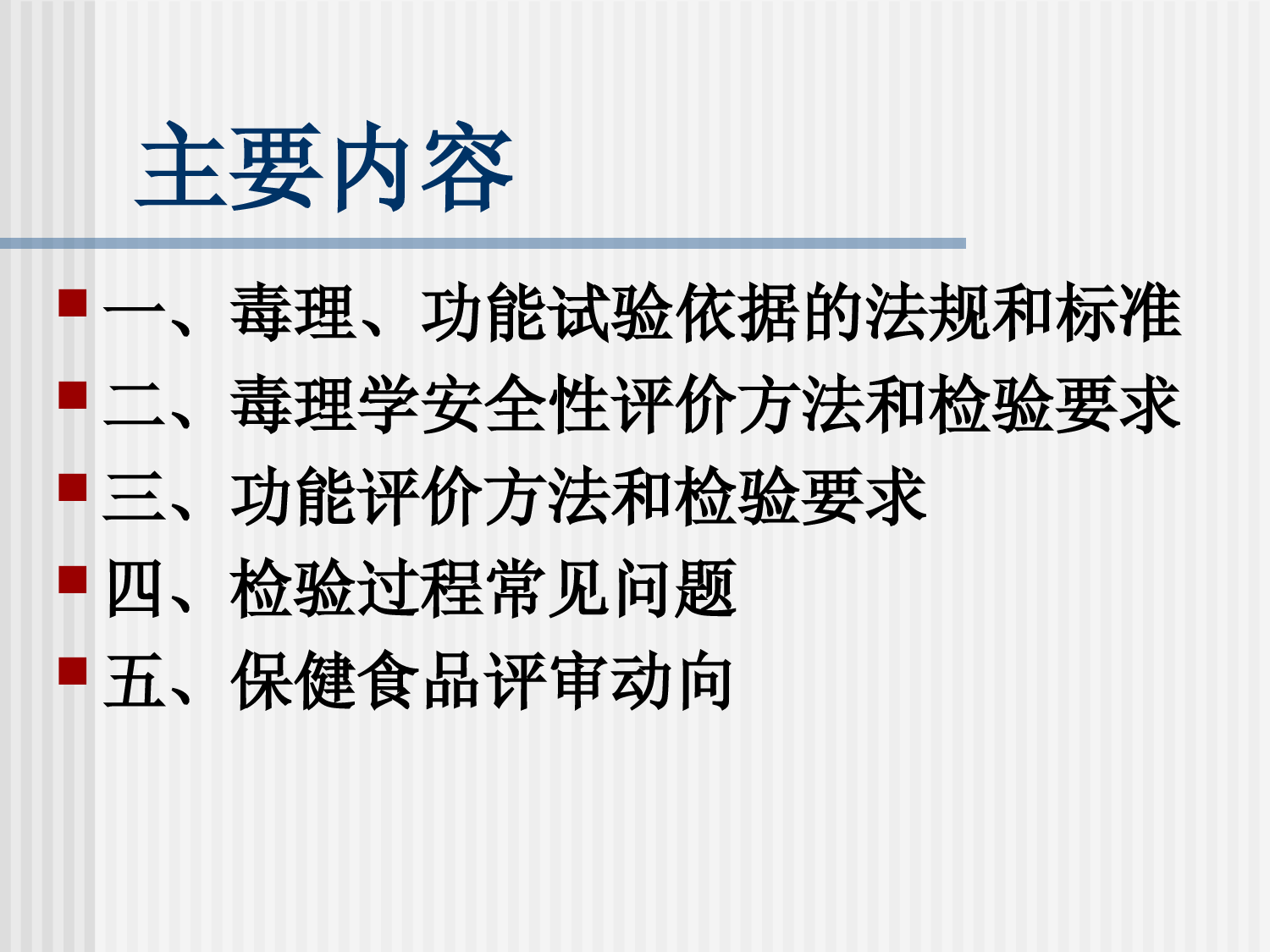 下载
下载 下载
下载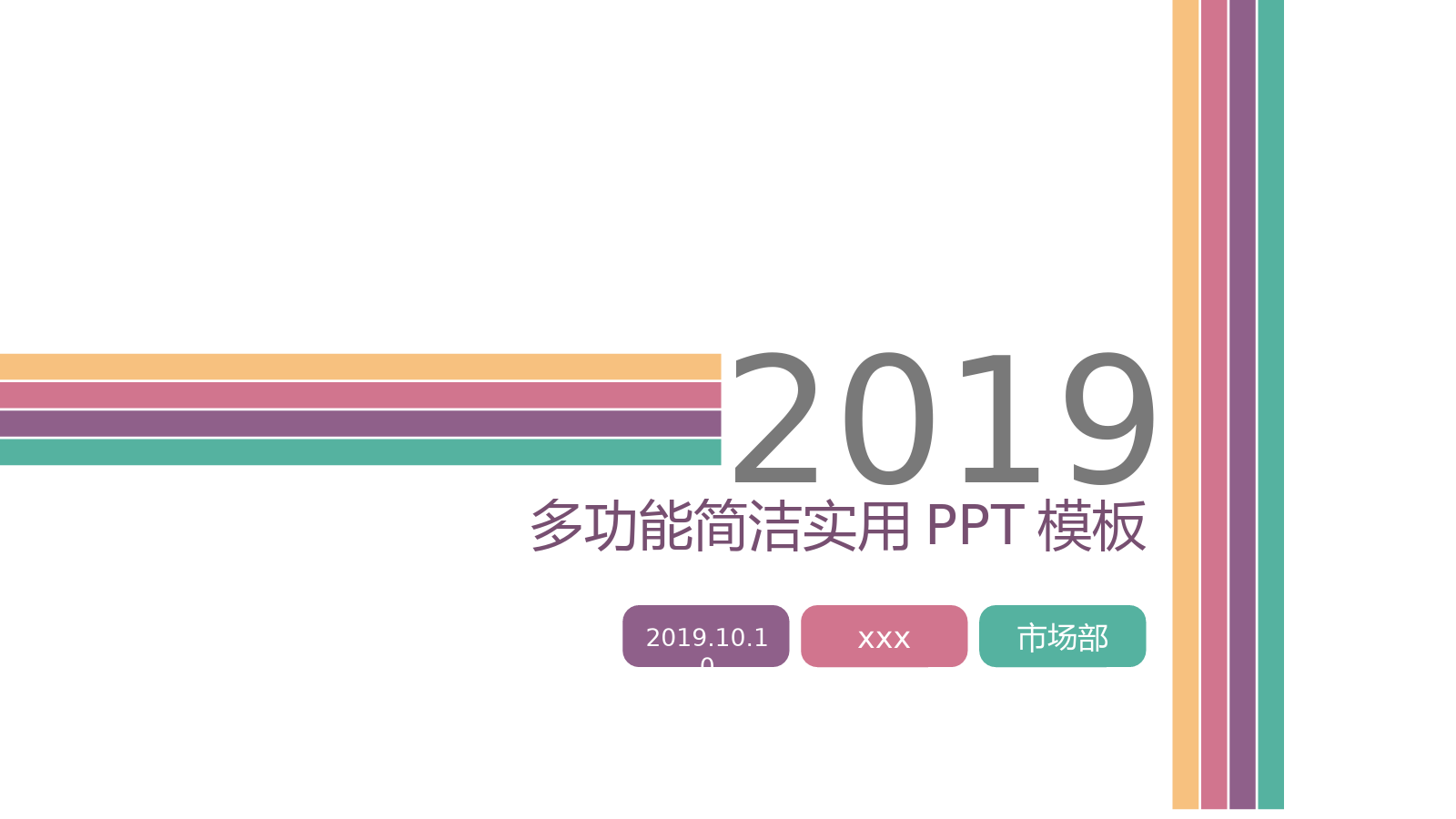 下载
下载 下载
下载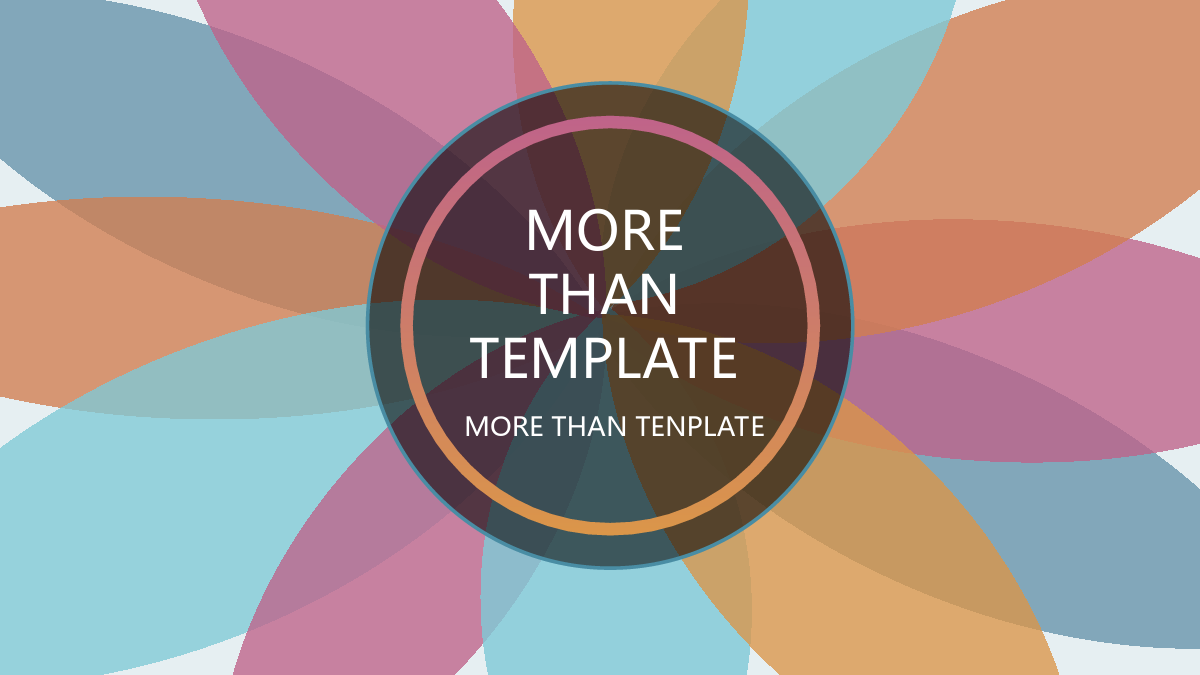 下载
下载 下载
下载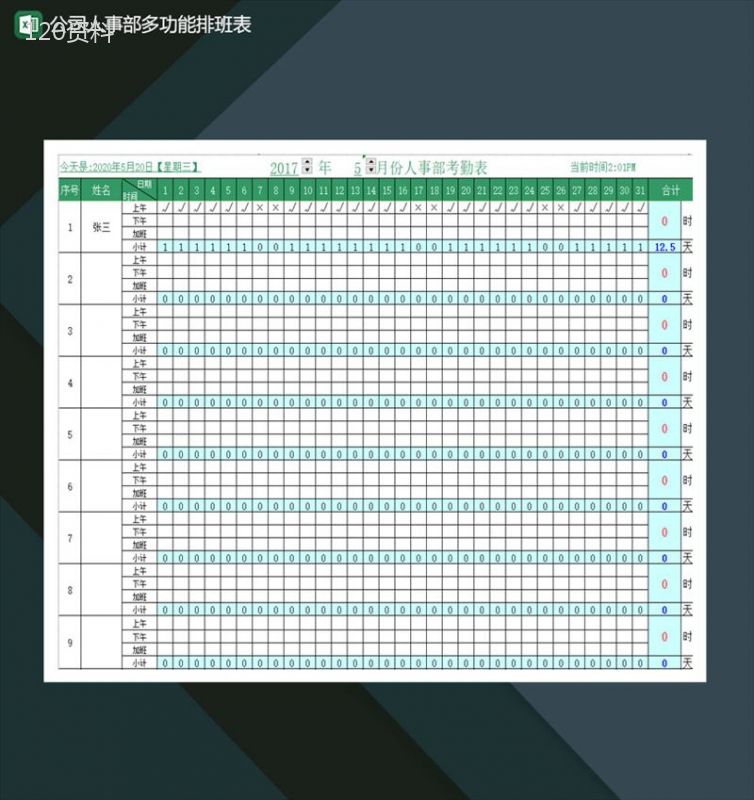 下载
下载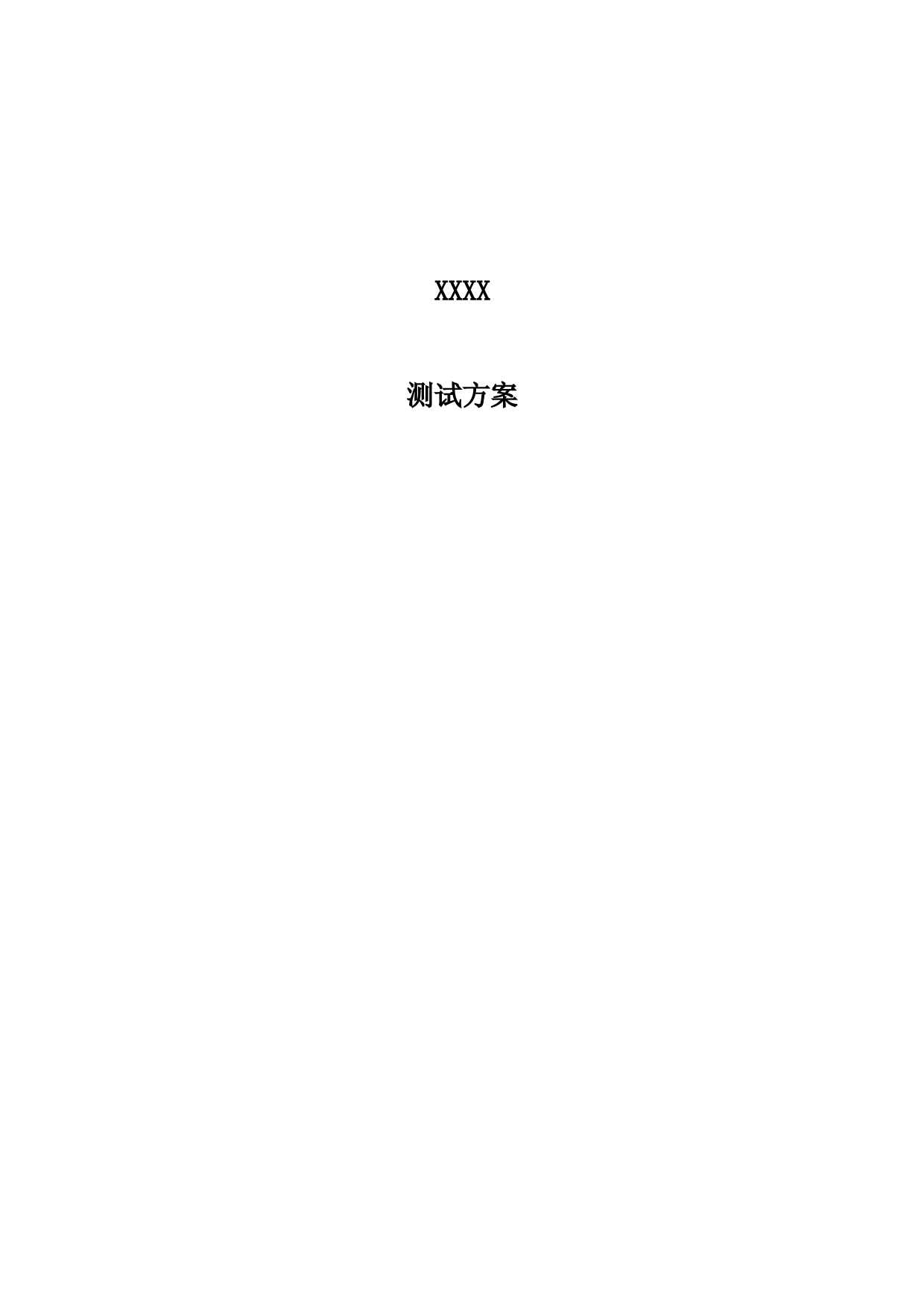 下载
下载